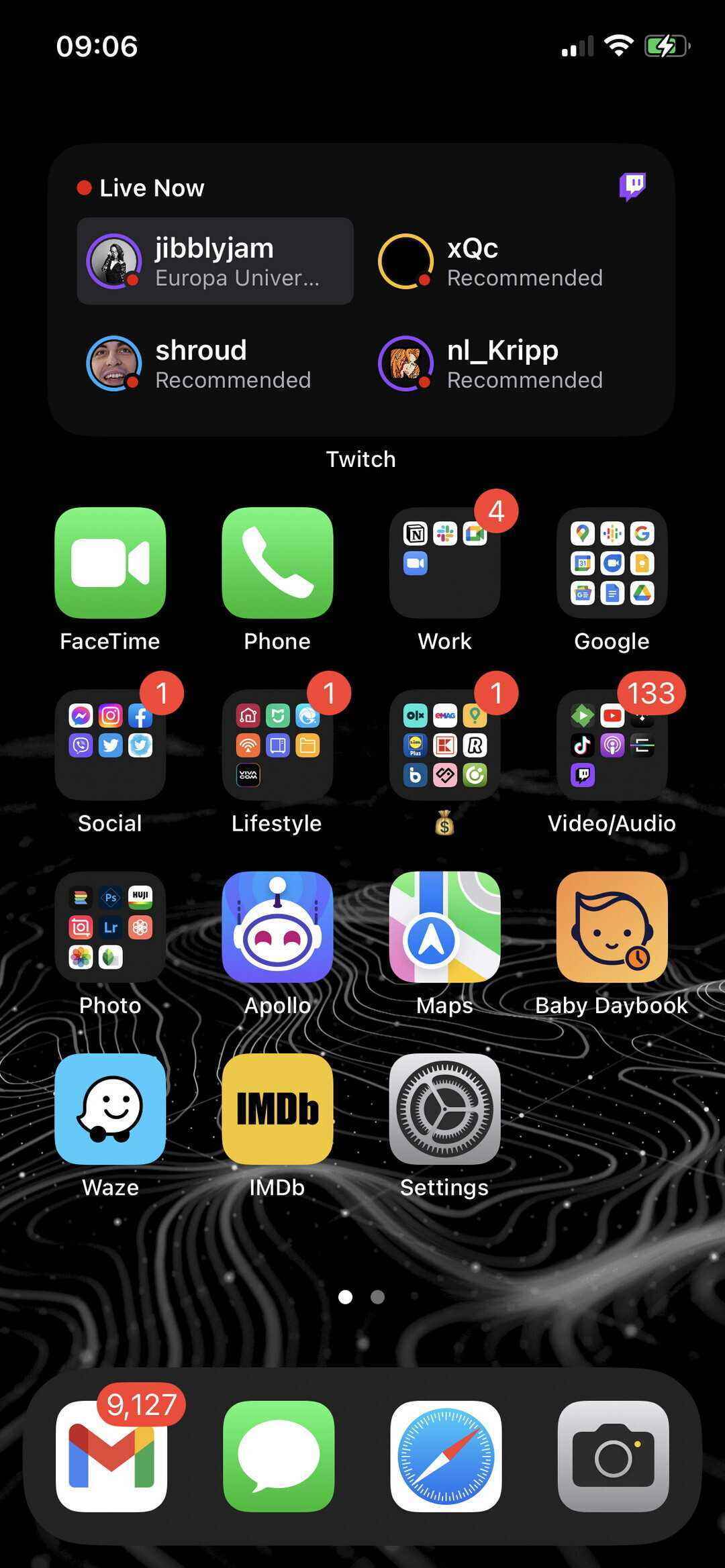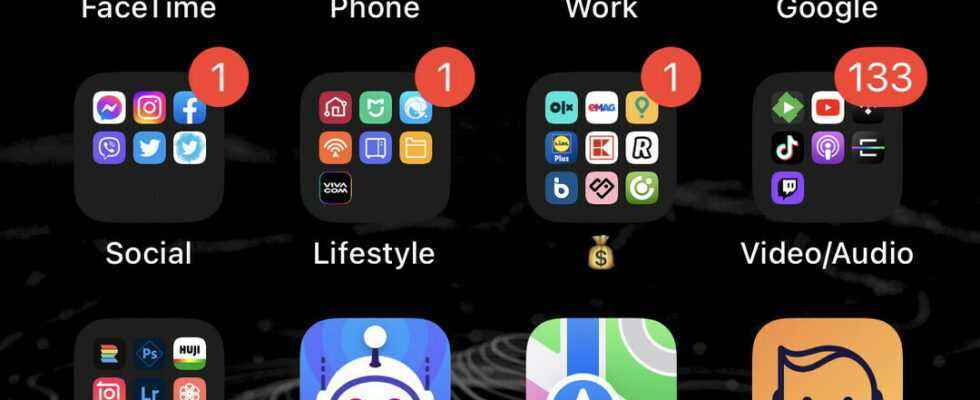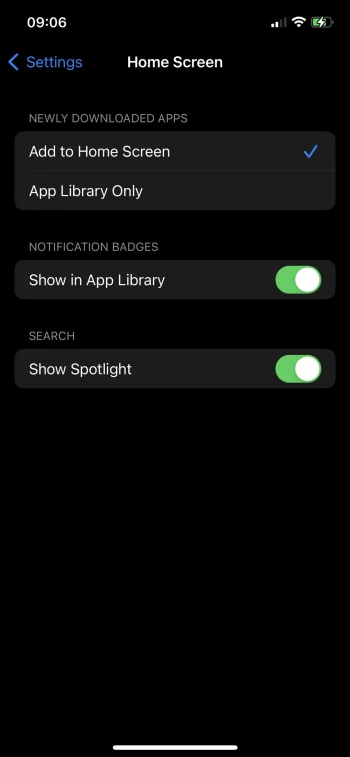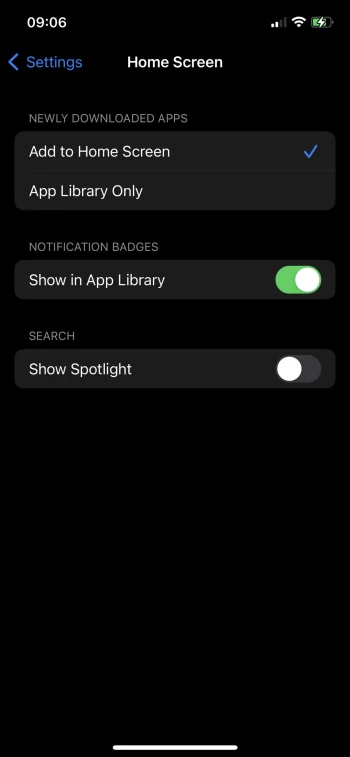Warum ist es überflüssig? Denn obwohl die Spotlight-Suche über ein Tippen auf die neue Schaltfläche zugänglich ist, bleibt sie auch über einen Wisch nach unten auf Ihrem Startbildschirm zugänglich. Und im UX-Bereich sind Tippen und Wischen ergonomisch meist gleichgestellt, sodass das neumodische Feature ziemlich überflüssig ist.
So deaktivieren Sie die neue Spotlight-Suche in iOS 16
Glücklicherweise gibt es eine Möglichkeit, die neue Verknüpfung für die Spotlight-Suche unter iOS 16 zu deaktivieren. Standardmäßig ist sie aktiviert, aber mit einem kurzen Abstecher zum Einstellungsmenü Ihres iPhones können Sie sie im Handumdrehen deaktivieren.
Hier ist, wie das geht.
Schritt 1.
Sehen Sie sich das an, eine Verknüpfung für die Spotlight-Suche direkt auf unserem Startbildschirm. Wir werden es jetzt deaktivieren.
Schritt 2
Gehen Sie zu Einstellungen und dann in das Menü des Startbildschirms. Deaktivieren Sie den Schalter Spotlight anzeigen.
Schritt 3
Voila, wir sind fertig. Die Schaltfläche „Spotlight-Suche“ befindet sich nicht mehr auf Ihrem Startbildschirm. Keine Sorge, Sie können weiterhin auf die Spotlight-Suche zugreifen, indem Sie auf Ihrem Startbildschirm nach unten wischen.